Windows 11のタスクバーに、いつも表示されているはずの音量アイコンが見当たらず、困っていませんか?急にアイコンが消えてしまうと、音量の調整がすぐにできず不便ですよね。
この記事では、Windows 11でタスクバーから音量アイコンが消えてしまった原因と、誰でも簡単に試せる解決策を手順に沿って詳しく解説します。
多くの場合、原因は設定の間違いやシステムの一時的な不具合の可能性が高いです。一つずつ確認していきましょう。
原因1:設定でアイコンが非表示になっている
原因の解説
Windows 11では、タスクバーの右端(システムトレイ)に表示するアイコンを個別に選ぶことができます。何かの拍子に、この設定が意図せずオフに切り替わってしまった可能性があります。まずは設定を確認してみましょう。
具体的な解決手順
- タスクバーの何もないところを右クリックし、「タスクバーの設定」を選択します。
- 設定画面が開いたら、「その他のシステム トレイ アイコン」をクリックします。
- アプリのアイコン一覧が表示されるので、「音量」を探し、スイッチが「オン」になっているか確認します。オフになっていたら、クリックして「オン」に切り替えてください。
原因2:Windowsエクスプローラーの一時的な不具合
原因の解説
タスクバーの表示は、「Windows エクスプローラー」というシステムが管理しています。このエクスプローラーが一時的に不安定になると、アイコンが正しく表示されなくなることがあります。エクスプローラーを再起動することで、表示がリフレッシュされて問題が解決する場合があります。
具体的な解決手順
- キーボードの
Ctrl+Shift+Escキーを同時に押して、「タスクマネージャー」を開きます。 - 左側のメニューから「プロセス」を選び、一覧の中から「エクスプローラー」または「Windows エクスプローラー」を探します。
- 「エクスプローラー」を右クリックし、表示されたメニューから「再起動」を選択します。
- 一瞬、タスクバーやデスクトップアイコンが消えますが、自動的に元に戻ります。 音量アイコンが表示されているか確認してください。
原因3:オーディオドライバーの問題
原因の解説
パソコンの音を管理している「オーディオドライバー」というソフトウェアに不具合があると、関連する音量アイコンも表示されなくなることがあります。 ドライバーを再インストールすることで、問題が解決する可能性があります。
具体的な解決手順
- 「スタート」ボタンを右クリックし、「デバイス マネージャー」を選択します。
- 「サウンド、ビデオ、およびゲーム コントローラー」の項目を探し、左側の「>」をクリックして展開します。
- お使いのオーディオデバイス(例: 「Realtek(R) Audio」など)を右クリックし、「デバイスのアンインストール」を選択します。
- 確認画面が表示されたら、「アンインストール」をクリックします。
- パソコンを再起動します。再起動すると、Windowsが自動的に適切なドライバーをインストールしてくれます。
それでも解決しない場合に試すこと
基本的な対策で解決しない場合は、以下の少し発展的な方法を試してみてください。
- Windows Updateを実行する: OSが最新の状態でないと、様々な不具合が発生することがあります。「設定」>「Windows Update」から、利用可能な更新プログラムがないか確認し、あればインストールしてください。
- システムファイルチェッカーを実行する: Windowsの重要なシステムファイルが破損している可能性も考えられます。 コマンドプロンプトを管理者として実行し、「
sfc /scannow」と入力してEnterキーを押すと、システムファイルのスキャンと修復が実行されます。 - DISMコマンドを実行する: システムファイルチェッカーで問題が解決しない場合、より深いレベルでシステムの破損を修復するDISMコマンドを試します。 コマンドプロンプト(管理者)で「
DISM /Online /Cleanup-Image /RestoreHealth」と入力し、実行してください。
まとめ
この記事では、Windows 11のタスクバーに音量アイコンが表示されない問題の解決策を解説しました。最後に要点をまとめます。
- まずは「設定」から、音量アイコンが非表示になっていないかを確認しましょう。
- 「エクスプローラーの再起動」は、多くの表示に関する不具合を手軽に解決できる可能性があります。
- ドライバーの不具合やシステムの破損が原因の場合もあるため、ドライバーの再インストールやシステムファイルチェッカーも有効です。
この記事で紹介した方法を試して、あなたのパソコンの音量アイコンが無事に表示されることを願っています。
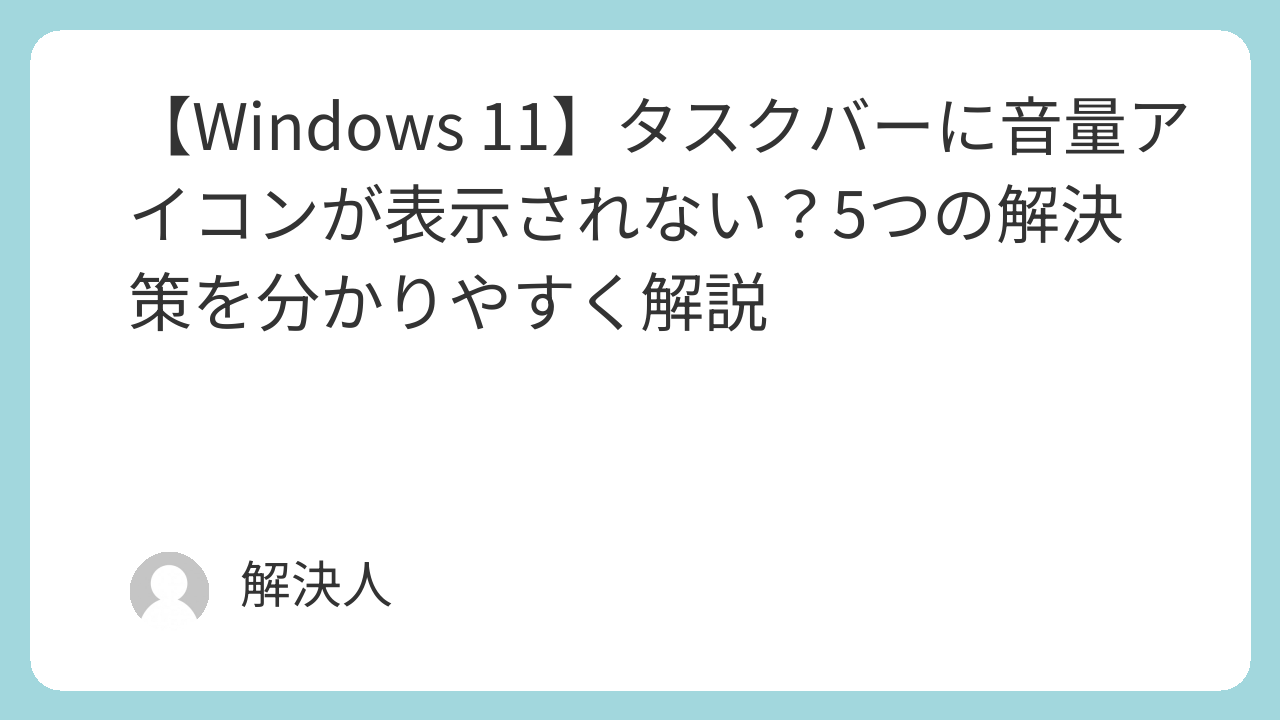
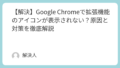
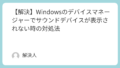
コメント